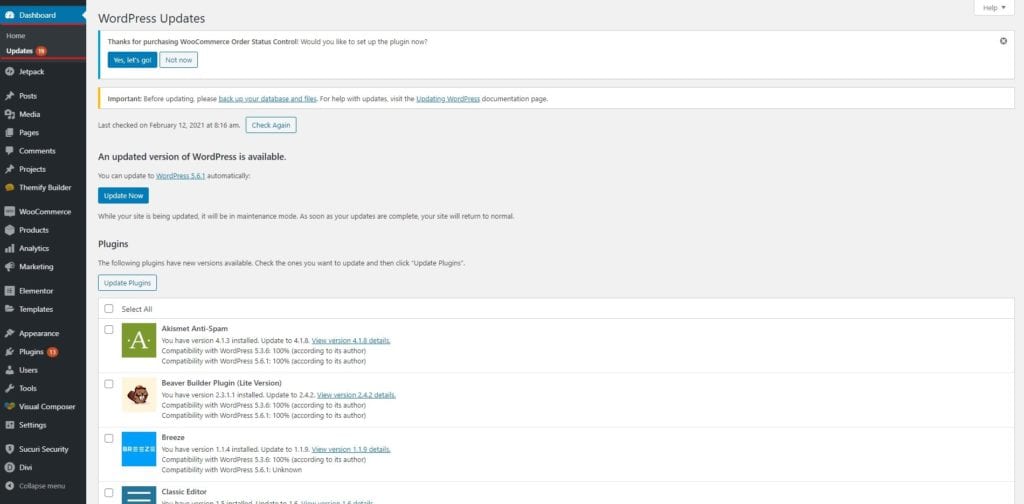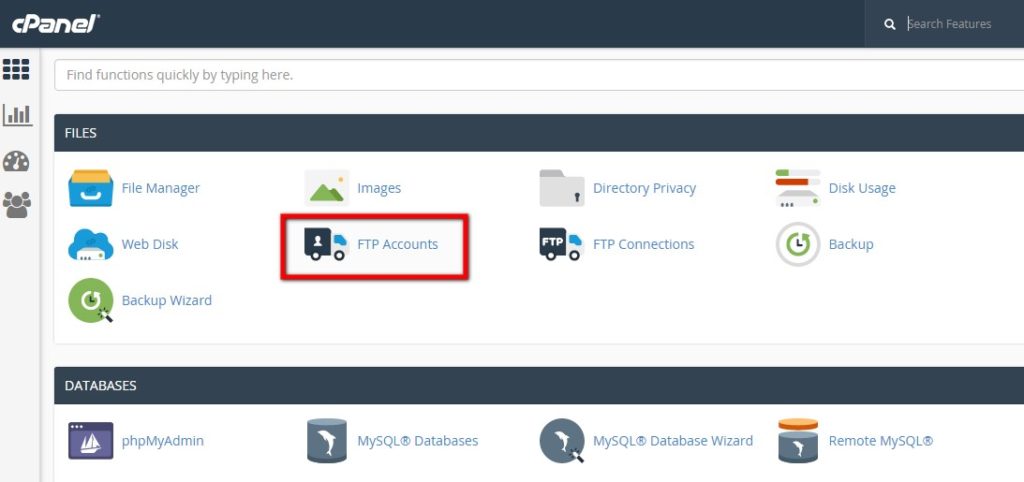Hoe voer ik veilig WordPress-beveiligingsupdates uit?
Inhoudsopgave
WordPress brengt mogelijk enkele van de beveiligingsupdates uit die u moet uitvoeren. Dit is een van de gemakkelijkste dingen die u kunt doen, maar als u niet weet hoe u het op de juiste manier moet doen, komt u in grote problemen terecht. Daarom is het belangrijk om ervoor te zorgen dat u het op de juiste manier doet, zonder uw website te laten stijgen. Dus hoe voer je veilig WordPress-beveiligingsupdates uit?
We zullen een volledige tutorial zien over hoe u veilig WordPress-beveiligingsupdates kunt uitvoeren. Dit is de beste methode die u kunt gebruiken als u uw website wilt beveiligen.
Wat zijn WordPress-beveiligingsupdates?
We zullen eerst de basis van alles zien. Hier zullen we zien wat WordPress-beveiligingsupdates zijn. Beveiligingsupdates zijn de updates gepusht door WordPress om ervoor te zorgen dat uw website beveiligd is.
Op deze manier is uw website veilig en ondervindt u geen problemen. In de meeste gevallen bevatten alle updates een bepaald beveiligingsniveau. Dus elke keer dat er een nieuwe update is, zal die er zijn veel dingen opgelost.
Laten we de zaken op deze manier bekijken. WordPress is een zeer populair CMS en miljoenen mensen maken er gebruik van. Op dezelfde manier, cyberaanvallen zijn tegenwoordig heel gebruikelijk. U zult veel nieuws zien over cyberaanvallen en het besmet raken van websites. In dat geval moet u ervoor zorgen dat uw website voldoende veilig is.
Je kunt hier zeker gebruik maken van de beveiligingsupdates. Wanneer een Er is een nieuwe kwetsbaarheid gevonden, het WordPress-team en de community zullen dat doen hard werken om het probleem voor u op te lossen. Wanneer zij de code wijzigen of toevoegen om er zeker van te zijn dat de kwetsbaarheid is verdwenen, geven zij u dezelfde code in de vorm van een update.
Wanneer je update de WordPress-versie, het zal verander een code in het script of voeg er enkele toe. Daarna wordt de code eenvoudig bijgewerkt en wordt de kwetsbaarheid opgelost.
Als er nieuwe features zijn, krijg je hetzelfde ook in de vorm van een update. Jij kan bekijk de volledige details in de changelog als je er meer over wilt weten. U krijgt dan aanvullende informatie over de aangebrachte wijzigingen.
Waarom zou u uw website moeten updaten?
Nu rijst de belangrijkste vraag, namelijk waarom u uw website zou moeten updaten. De meesten van jullie hebben misschien een idee waarom ze de website zouden moeten bijwerken. Als u echter geen idee heeft, zullen we enkele redenen zien waarom u het zou moeten doen.
Security
De eerste reden is: vanwege de veiligheid. U moet ervoor zorgen dat WordPress veilig is of niet. Op deze manier is uw website veilig. Er vinden dagelijks veel aanvallen plaats. als jij wilt dat uw website beveiligd is, dat kan eenvoudig update je website. Als de aanvallers erachter komen dat uw website niet veilig is, kunnen ze uw website aanvallen. Daarom moet u ervoor zorgen dat uw WordPress veilig is. U kunt dit doen door WordPress-beveiligingsupdates te gebruiken.
Compatibiliteit
Wanneer de WordPress-versie wordt bijgewerkt, zullen er nog vele andere plug-ins hebben ook een update nodig. Dit is om er zeker van te zijn dat de plug-in werkt met de nieuwe update. In eenvoudiger woorden: de plug-inontwikkelaar zal ervoor moeten zorgen dat zijn plug-in volledig compatibel is met WordPress. Als u WordPress niet bijwerkt, is de kans groot dat u dat wel doet geconfronteerd met problemen met de plug-ins. Het is altijd beter om WordPress bij te werken en ervoor te zorgen dat u alle dingen krijgt die u nodig heeft.
Voordelen
Dat zul je zeker doen betere eigenschappen krijgen wanneer u uw WordPress-versie bijwerkt. Wilt u geen enkele functionaliteit missen, dan kunt u de WordPress updaten. Ze bieden voortdurend nieuwe functies die nuttig zullen zijn voor uw website. DUS, als je je WordPress niet bijwerkt, zul je ze missen. Om het verschil te weten, kunt u de oudere versie van WordPress bekijken en het verschil zien. Je zult zeker een grote opmerken. Dit is wat je mist.
Bugs opgelost
Naast de functies zul je dat ook doen repareer de fouten en jij ook betere prestaties uit de website halen. Soms wordt u mogelijk geconfronteerd met enkele fouten, of is er mogelijk een functie die niet laadt. Dit zijn niets anders dan de bugs.
Daarom moet u uw WordPress bijwerken.
Hoe kunt u uw WordPress- en beveiligingsupdates bijwerken?
Laten we het nu hebben over de hoofdtutorial over hoe u uw WordPress kunt bijwerken. We zullen wel zien hoe u uw WordPress kunt bijwerken. Dit is de belangrijkste tutorial.
We zullen gebruik maken van de eenvoudigste methode om WordPress bij te werken dat is vanaf het dashboard. U kunt uw WordPress eenvoudig bijwerken via het hoofddashboard.
Voordat u dit doet, kunt u er altijd voor zorgen dat u uw website bijwerkt als u minder bezoekers heeft. Het updaten van de WordPress-versie duurt nauwelijks 1 of 2 minuten. Het is echter altijd beter om dat te doen zorg ervoor dat u het minste verkeer krijgt. U wilt zeker geen van de bezoekers storen die uw website bekijken. Daarom kunt u er zeker van zijn dat u WordPress bijwerkt wanneer er het minste aantal bezoekers is.
We zullen nu de tutorial zien.
Stap 1: Open uw om WordPress-beveiliging bij te werken
U kunt eerst WordPress openen. Nu kunt u dat eenvoudig doen ga naar het dashboard op de website. Open gewoon het dashboard en u zult het vinden knop Updates.
Wanneer u naar de updatespagina gaat, ziet u de pagina waar u WordPress, thema’s en plug-ins kunt bijwerken.
Stap 2: Controleer de changelog
Dit is zeker optioneel, maar je moet het doen. Het kost nauwelijks enkele seconden van uw tijd. Het enige wat u hoeft te doen is klik op de knop Details bekijken. Het zal u doorverwijzen naar de detailpagina waar u de volledige changelog kunt zien.
De changelog zal een lijst met dingen die zijn gewijzigd. Al deze wijzigingen zie je wanneer je je WordPress-website bijwerkt of wanneer je je thema of plug-in bijwerkt.
Zo je zult weten wat je krijgt.
Als u ook de plug-ins bijwerkt, kunt u ook de recensies bekijken. De recente beoordelingen zullen u vertellen over de ervaringen van mensen die de update al hebben geïnstalleerd. U ziet het veld 'Getest met'. Dit vertelt u over de versie waarin de plug-in is getest. Als de plug-in is getest met de nieuwste versie van WordPress, kunt u deze zeker updaten.
Dit is om er zeker van te zijn dat alles goed zal werken. U kunt deze stap zeker overslaan en naar de volgende stap gaan als u dat wilt.
Stap 3: Druk op de knop Update
U kunt dan druk op de updateknop en het zal het updateproces starten. Wanneer u op de updateknop klikt, je zult zien dat alle dingen die op de lijst staan, zullen worden bijgewerkt. Na een tijdje zul je zien dat de update is voltooid.
Het zal nauwelijks enkele seconden duren. Als er veel dingen worden bijgewerkt, kan het iets langer duren dan normaal. In dat geval duurt het updaten ruim 1 minuut. U kunt hier een tijd van 1 of 2 minuten verwachten. Daarna ziet u de bijgewerkte versie van WordPress op de website.
Stap 4: Test het
De laatste stap is de belangrijkste stap die de meeste mensen vergeten te doen of die ze niet serieus nemen. Je zult wel moeten controleer het en zorg ervoor dat alles volgens het proces verloopt. Het testproces wordt het meest genegeerd. Mensen vergeten het testen vaak of doen het niet serieus. Dit is de reden waarom de meeste websites de fout zullen zien.
Het is altijd beter om de website te testen en er zeker van te zijn dat alles in orde is en dat de website perfect werkt.
Updaten met veiligheid – Updates voor WordPress-beveiliging
Als u een grote website heeft met veel bezoekers, wilt u misschien extra voorzichtig zijn om er zeker van te zijn dat u het op de juiste manier doet. In dat geval kun je deze methode volgen om je WordPress bij te werken. We zullen hetzelfde doen, maar deze keer zullen we het doen met alle dingen in gedachten.
De beste manier is door het maken van een staging-website. Een staging-website is waar u de dezelfde website op dezelfde server. Dit zal de testwebsite zijn die niet zichtbaar is voor de gebruikers. Als u zich afvraagt hoe u dit moet doen, kunt u dit eenvoudig doen door naar uw hostingpaneel te gaan.
Bij de meeste hostingproviders kun je een stagingwebsite hebben waar u alle wijzigingen kunt aanbrengen en niemand het kan zien. Dit is de website die is gemaakt om ervoor te zorgen dat de ontwikkeling goed werkt.
U kunt uw WordPress-versie hier bijwerken en vervolgens naar de liveversie pushen. In de meeste gevallen doen mensen het niet omdat het veel tijd kost. Bovendien zijn de meeste WordPress-updates zijn veilig en zullen uw website niet beschadigen. Op deze manier kun je er het beste uit halen en heeft het geen invloed op de website.
Updaten met FTP/Bestandsbeheer voor WordPress-beveiligingsupdates?
U kunt uw website zeker bijwerken met FTP of bestandsbeheer. Dit is de manier om uw website bij te werken als u een beveiligingsupdate voor een plug-in en die specifieke plug-in wordt niet rechtstreeks vanaf het dashboard bijgewerkt.
Let op: dat u deze methode alleen moet gebruiken als de dashboardmethode werkt niet voor jou. U kunt deze methode gebruiken wanneer u de plug-in of het thema bijwerkt met de FTP.
Stap 1: Download de zip
U kunt eerst de officiële website bezoeken waar de plug-in beschikbaar is. Wanneer u die website bezoekt, u kunt het zip-bestand van de plug-in downloaden of thema vanaf daar. U kunt het eenvoudig op uw computer opslaan. Zorg ervoor dat je onthoudt waar je het hebt opgeslagen, want we zullen het in de toekomst nodig hebben als we de volgende stap uitvoeren.
Stap 2: Open Bestandsbeheer of FTP
Je zult eerst moeten doen ga naar bestandsbeheer of ga naar de FTP. Je kunt het doen door ga naar het cPanel en daar vindt u de optie van bestandsbeheer.
U kunt nu de websitemap openen waar u alle details vindt. Als je de kern van WordPress bijwerkt, moet je in dezelfde map blijven.
Als u de plug-in bijwerkt, Kunt u ga naar wp-content/plugins en als u een thema bijwerkt, kunt u eenvoudigweg naar gaan wp-content / themes.
U kunt dan de volgende stap volgen waarbij wij het bestand zullen uploaden.
Stap 3: Upload de zip
U kunt dan upload de zip naar de specifieke map. We hebben de mappen en mappen al aan de bestandsbeheerder gegeven.
Pak het uit de map nadat u ze hebt geüpload. Wanneer u de zip uitpakt, u krijgt een bevestiging waarin u wordt gevraagd de bestanden te vervangen.
U kunt eenvoudig de bestanden vervangen en u bent klaar.
Dat is het eigenlijk wel.
Stap 4: Test het
Vervolgens kunt u de website testen om er zeker van te zijn dat alles goed werkt.
Het wordt aanbevolen dat u gebruik de FTP- of bestandsbeheertechniek niet tenzij dit noodzakelijk is. Als je een beginner bent, zal het ingewikkeld zijn om alle stappen te volgen. Bovendien is de kans groot dat hier iets misgaat. Als er tijdens het hele proces iets misgaat, kom je in grote problemen. Probeer het daarom niet tenzij u weet wat u doet.
Laatste woorden over WordPress-beveiligingsupdates
Tot slot ging het hier allemaal om het veilig uitvoeren van WordPress-beveiligingsupdates. U kunt de instructies volgen die hier in de bovengenoemde stappen worden gegeven. Zodra u al deze dingen heeft gedaan, kunt u WordPress eenvoudig bijwerken. Het is belangrijk om uw WordPress-versie bij te werken wanneer er een nieuwe is. Het verbetert de prestaties en geeft je ook veel nieuwe functies. Update het dus telkens wanneer u een update ontvangt.